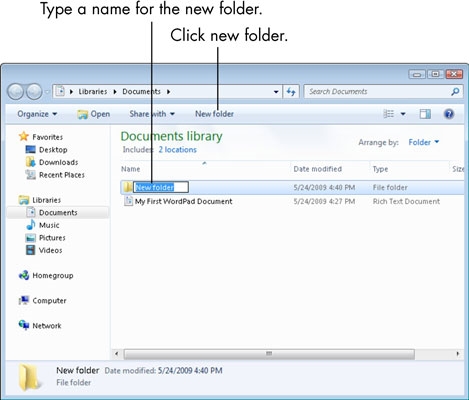It-taqsiriet għall-applikazzjonijiet użati ta 'spiss jinsabu fuq id-desktop tal-kompjuter, imma l-fajls multimedjali jistgħu jkunu preżenti hemmhekk. Kultant jokkupaw l-ispazju kollu tal-iskrin, għalhekk ikollok tħassar uħud mill-ikoni. Iżda hemm alternattiva għal din il-miżura kardinali. Kull utent jista 'joħloq folder fuq id-desktop, jiffirmah b'ismu xieraq u jċaqlaq parti mill-fajls lejh. L-artikolu jispjega kif jista 'jsir dan.
Oħloq folder fuq id-desktop
Dan il-proċess huwa pjuttost sempliċi u ma jiħux ħafna ħin. Ħafna utenti tgħallmu jwettquha waħedhom, billi l-azzjonijiet kollha huma intuwittivi. Iżda mhux kulħadd jaf li hemm tliet modi differenti biex twettaq kompitu. Huwa dwarhom li se nkunu qed nitkellmu issa.
Metodu 1: Linja tal-Kmand
Linja tal-kmand - Din hija l-parti tas-sistema operattiva li ħafna mill-utenti lanqas biss jafu. Bl-għajnuna tagħha, tista 'twettaq kwalunkwe manipulazzjoni bil-Windows, rispettivament, biex toħloq folder ġdid fuq id-desktop li jaħdem ukoll.
- Mexxi Linja tal-kmand. L-eħfef mod biex tagħmel dan huwa permezz tat-tieqa. "Mexxi"li tiftaħ wara keystrokes Irbaħ + r. Fiha trid tidħol
cmdu kklikkja Daħħal.Iktar: Kif tiftaħ il- "Prompt tal-Kmand" fil-Windows 10, Windows 8 u Windows 7
- Daħħal il-kmand li ġej:
MKDIR C: Users UserName Desktop FolderNameFejn minflok "UserName" indika l-isem tal-kont li taħtu dħalt, u minflok "FolderName" - l-isem tal-fowlder maħluq.
L-immaġni hawn taħt turi eżempju ta 'input:
- Ikklikkja Daħħal teżegwixxi kmand.
Wara dan, fowlder bl-isem speċifikat jidher fuq id-desktop Linja tal-kmand tista 'tingħalaq.
Ara wkoll: Kmandi ta 'linja ta' kmand użati b'mod frekwenti fil-Windows
Metodu 2: Explorer
Tista 'toħloq folder fuq id-desktop billi tuża l-file manager tas-sistema operattiva. Hawn x'għandek tagħmel:
- Mexxi Explorer. Biex tagħmel dan, sempliċement ikklikkja fuq l-ikona tal-fowlder li tinsab fuq il-taskbar.
Aqra iktar: Kif timxi Explorer fil-Windows
- Mur fid-desktop fiha. Dan jinsab bil-mod li ġej:
C: Utenti Username DesktopTista 'wkoll tasal għaliha billi tikklikkja fuq l-oġġett bl-istess isem fuq il-pannell tal-ġenb tal-file manager.
- Agħfas il-buttuna tal-lemin tal-maws (RMB), ittajjar fuq Oħloq u kklikkja fuq l-oġġett fis-sotto-menu Folder.
Tista 'wkoll twettaq din l-azzjoni billi tagħfas kombinazzjoni ta' ċavetta. Ctrl + Shift + N.
- Daħħal l-isem tal-fowlder fil-qasam li jidher.
- Ikklikkja Daħħal biex tlesti l-ħolqien.
Issa tista 'tagħlaq it-tieqa "Explorer" - il-fowlder li għadu kif inħoloq se jintwera fuq id-desktop.
Metodu 3: Menu tal-Kuntest
Dan huwa meqjus bħala l-eħfef mod, peress li m'għandek bżonn tiftaħ xejn biex teżegwixxih, u l-azzjonijiet kollha jsiru bl-użu tal-maws. Hawn x'għandek tagħmel:
- Mur fid-desktop billi timminimizza t-twieqi kollha tal-applikazzjoni li tinterferixxi.
- Ikklikkja RMB fil-post fejn ikun jinsab il-fowlder maħluq.
- Fil-menu tal-kuntest, aqleb fuq Oħloq.
- Fis-sottomenu li jidher, agħżel Folder.
- Daħħal l-isem tal-fowlder u agħfas Daħħal isalvah.
Folder ġdid se jinħoloq fuq id-desktop fil-post li tispeċifika.
Konklużjoni
It-tlieta mill-metodi ta 'hawn fuq jistgħu bl-istess mod jiksbu l-kompitu - biex joħolqu folder ġdid fuq id-desktop tal-kompjuter. U kif tużah huwa f'idejn li tiddeċiedi.